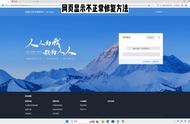谷歌浏览器是现在常用浏览器之一,由于浏览器里的很多缓存是不会自动清除的,当使用浏览器很长时间后,浏览器的缓存会增多,占据大量硬盘空间,这个时候我们就需要清理缓存了。
谷歌浏览器清除缓存的方法
1、打开谷歌浏览器后点击右上角三个竖点;

2、找到并点击“清除浏览数据”,快捷键是Ctrl Shift Del;

3、选择时间范围,可以选择“过去一小时”、“过去24小时”、“过去7天”、“过去4周”和“时间不限”,如果想全部清除点浏览器缓存,就选择时间不限。
谷歌浏览器清理缓存内容有基本和高级两个选项:基本选项中可以选择删除“浏览记录”、“Cookie及其他网站数据”和“缓存的图片和文件”;

高级选项中可以选择“删除记录”、“下载记录”、“Cookie及其他网站数据”、“缓存的图片和文件”、“密码和其他登录数据”、“自动填充表单数据”、“网站设置”、“托管应用数据”

可以根据自己的需求来选择要删除的内容,在前面方框打钩即可。选择好后点击“清除数据”即可删除谷歌浏览器缓存。
谷歌浏览器之所以不自动清理缓存主要是因为浏览器缓存保存着用户通过HTTP获取的所有资源,在下一次请求时可以避免重复向服务器发出多余的请求。浏览器缓存有助于减少网络延迟,加快网页打开速度,还可以减少网络带宽消耗以及降低服务器的压力。
,